Počítat počet znaků v dokumentu aplikace Microsoft Word
Pokud pracujete v programu MS Word a plníte úkol v souladu s požadavky kladenými učitelem, školitelem nebo zákazníkem, jednou z podmínek je přísné (nebo přibližné) dodržování počtu znaků v textu. Možná potřebujete tyto informace znát pouze pro osobní účely. V každém případě není otázkou, proč je to zapotřebí, ale jak to lze udělat.
V tomto článku budeme hovořit o tom, jak se podívat na Word v aplikaci Word a počtu slov a znaků v textu a ještě předtím, než začnete uvažovat o tématu, zjistěte, co přesně počítá program v dokumentu z balíčku Microsoft Office:
Stránky ;
Odstavce ;
Struny ;
Známky (s prostorem a bez nich).
Obsah
Počet pozadí v počtu znaků v textu
Při zadávání textu v dokumentu MS Word program automaticky počítá počet stránek a slov v dokumentu. Tato data se zobrazují ve stavovém řádku (ve spodní části dokumentu).
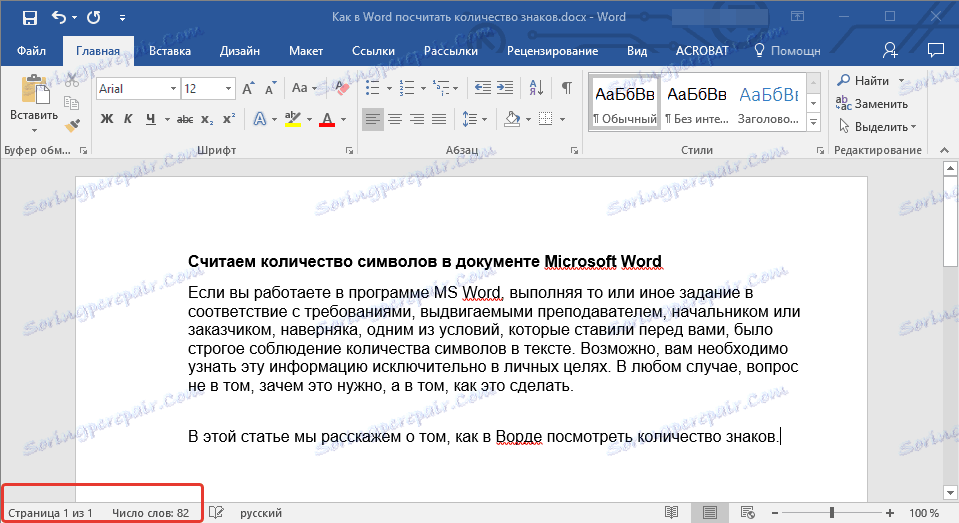
- Tip: Pokud se čítač stránek / slov nezobrazuje, klepněte pravým tlačítkem myši na stavový řádek a vyberte "Počet slov" nebo "Statistika" (ve verzích aplikace Word před rokem 2016).
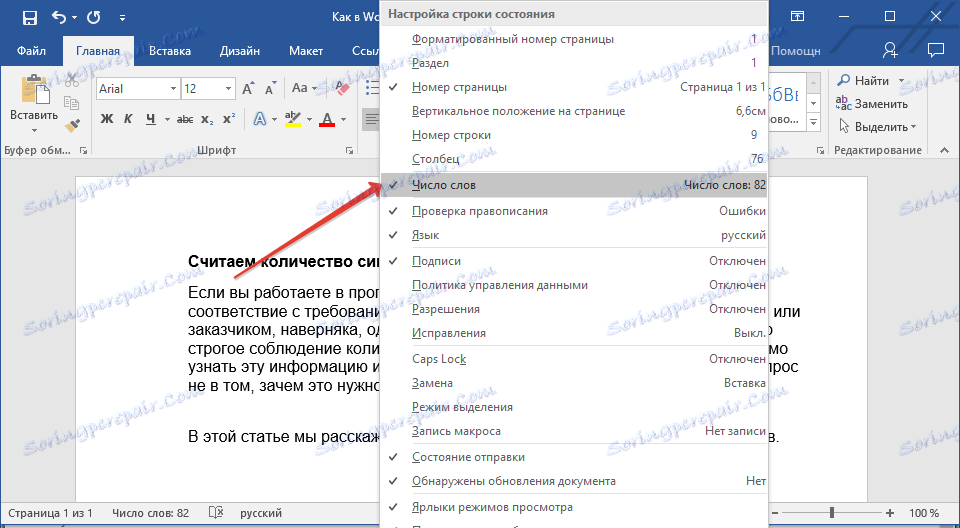
Chcete-li vidět počet znaků, klikněte na tlačítko "Počet slov" ve stavovém řádku. V dialogu Statistika se zobrazí nejen počet slov, ale i symboly v textu, a to jak s mezery, tak bez nich.
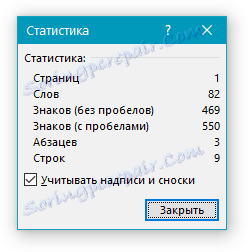
Počítat počet slov a symbolů ve vybraném fragmentu textu
Potřeba počítat počet slov a symbolů někdy nevzniká pro celý text, ale pro samostatnou část (fragment) nebo několik takových částí. Mimochodem, v žádném případě není nutné, aby fragmenty textu, ve kterých je třeba počítat počet slov, byly v pořádku.
1. Vyberte fragment textu, počet slov, které chcete počítat.
2. Ve stavovém řádku je zobrazen počet slov v textovém fragmentu, který jste vybrali, ve formuláři "Word 7 of 82" , kde 7 je počet slov ve vybraném fragmentu a 82 je celý text.
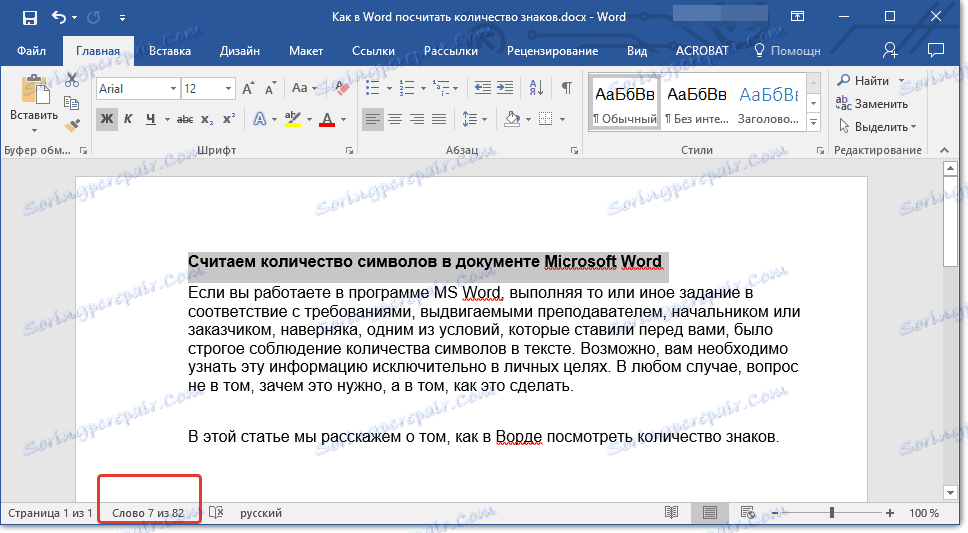
- Tip: Chcete-li najít počet znaků ve vybraném fragmentu textu, klikněte na tlačítko ve stavovém řádku a označte počet slov v textu.
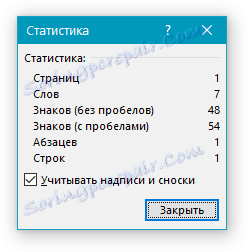
Pokud chcete v textu vybrat několik fragmentů, postupujte podle následujících kroků.
1. Vyberte první fragment, počet slov / symbolů, které chcete znát.
2. Podržte stisknuté tlačítko "Ctrl" a vyberte druhý a všechny následující fragmenty.
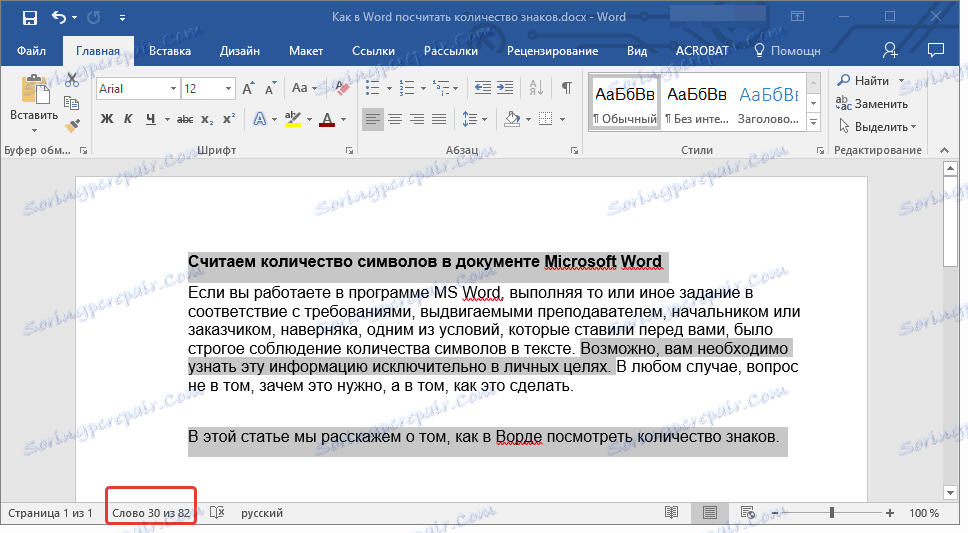
3. Ve stavovém řádku se zobrazí počet slov ve vybraných oddílech. Chcete-li zjistit počet znaků, klepněte na tlačítko ukazatele.
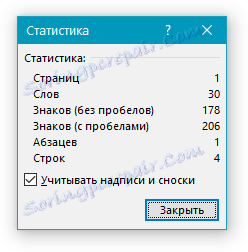
Počítat počet slov a symbolů v nápisu
1. Vyberte text obsažený na štítku.
2. Ve stavovém řádku se zobrazí počet slov uvnitř vybraného nápisu a počet slov v celém textu, podobně jako u fragmentů textu (popsaných výše).
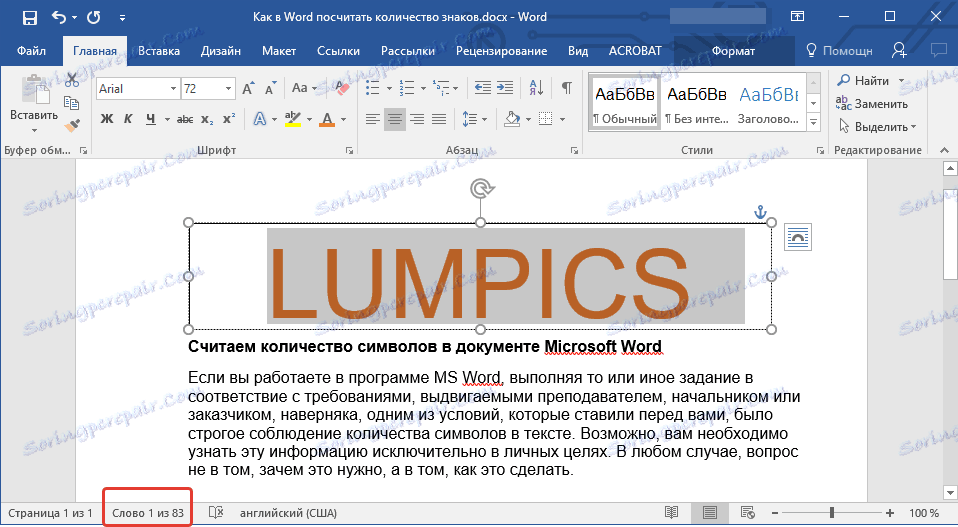
- Tip: Chcete-li vybrat několik štítků po zvýraznění prvního, podržte klávesu "Ctrl" a vyberte následující. Uvolněte klíč.
Chcete-li zjistit počet znaků ve vybraném nápisu nebo nápisu, klikněte na tlačítko Statistika ve stavovém řádku.
Lekce: Jak otočit text v MS Word
Počítání slov / symbolů v textu s poznámkami pod čarou
Již jsme psali o tom, co jsou poznámky pod čarou, proč jsou potřebné, jak je přidat do dokumentu a v případě potřeby je smazat. Pokud má váš dokument také poznámky pod čarou a je třeba vzít v úvahu také počet slov / znaků, postupujte následovně:
Lekce: Jak vytvořit poznámky pod čarou v aplikaci Word
1. Zvolte text nebo text s poznámkami pod čarou, slova / symboly, které chcete počítat.
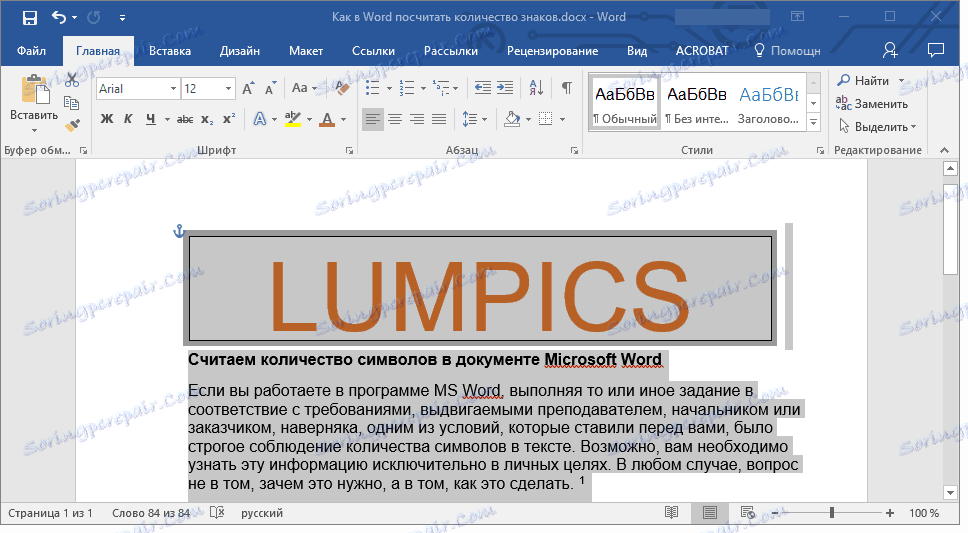
2. Přejděte na záložku "Revize" av okně "Pravopis" klikněte na tlačítko "Statistika" .
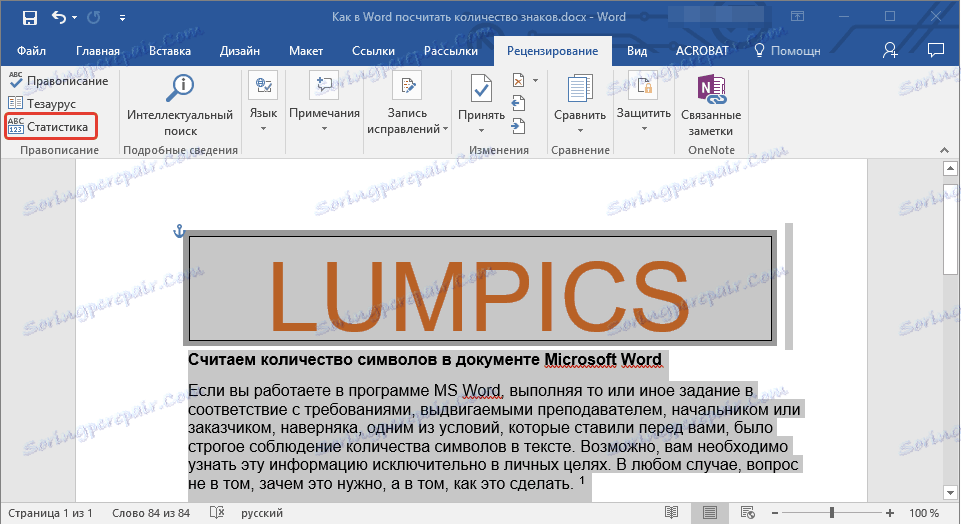
3. V rámečku, který se objeví před vámi, zaškrtněte políčko "Zvažte nápisy a poznámky pod čarou" .
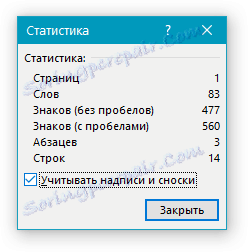
Přidejte informace o počtu slov v dokumentu
Možná, kromě obvyklého výpočtu počtu slov a symbolů v dokumentu, je třeba přidat tyto informace do souboru MS Word, s nímž pracujete. To je docela snadné.
1. Klepněte na místo v dokumentu, ve kterém chcete umístit informace o počtu slov v textu.

2. Přejděte na záložku "Vložit" a klikněte na tlačítko "Expresní bloky" umístěné ve skupině "Text" .
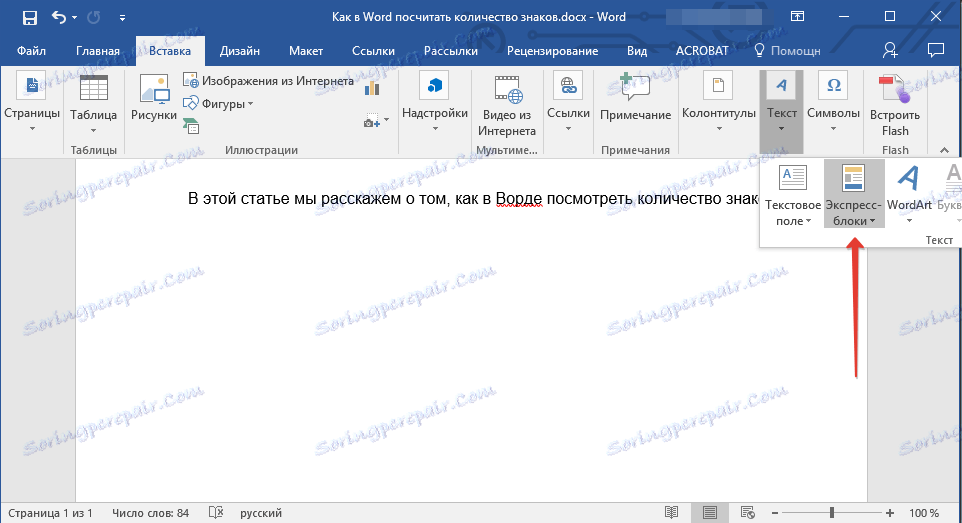
3. V zobrazené nabídce vyberte možnost "Pole" .
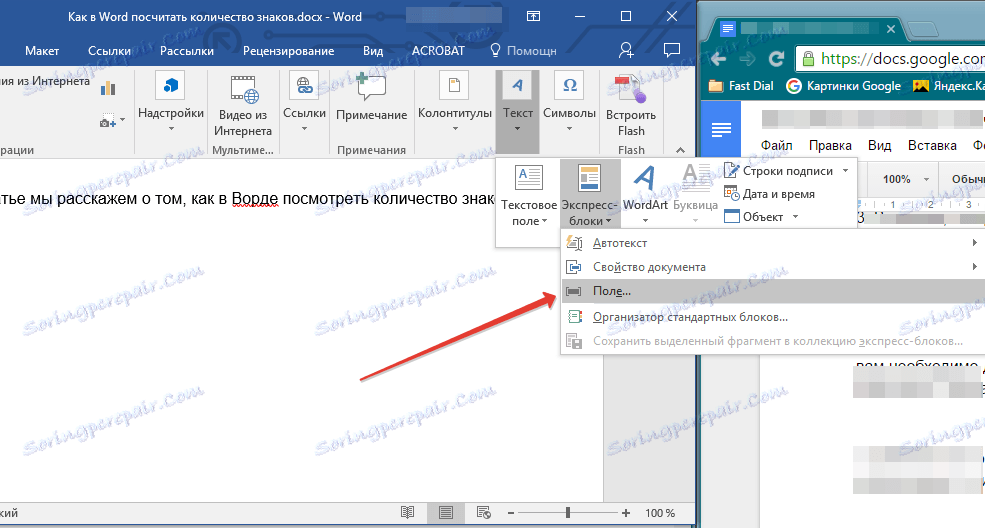
4. V části Názvy polí vyberte "NumWords" a potom klepněte na tlačítko "OK".
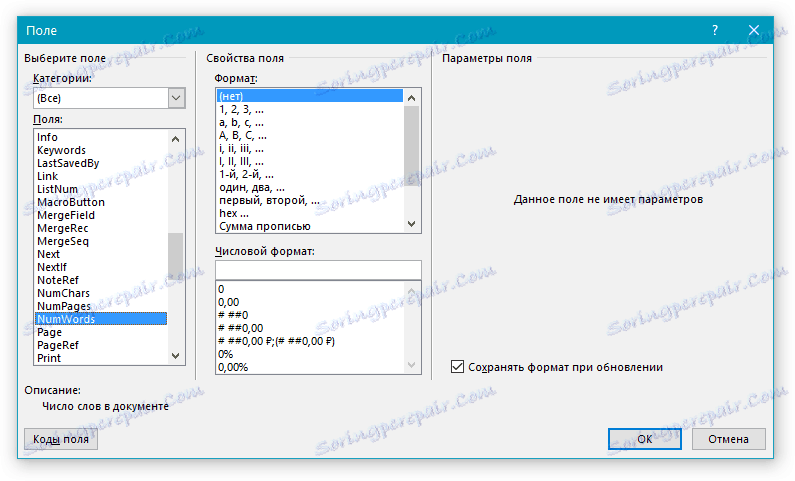
Mimochodem, stejným způsobem můžete přidat počet stránek, pokud je to nutné.
Lekce: Jak číslovat stránky v aplikaci Word
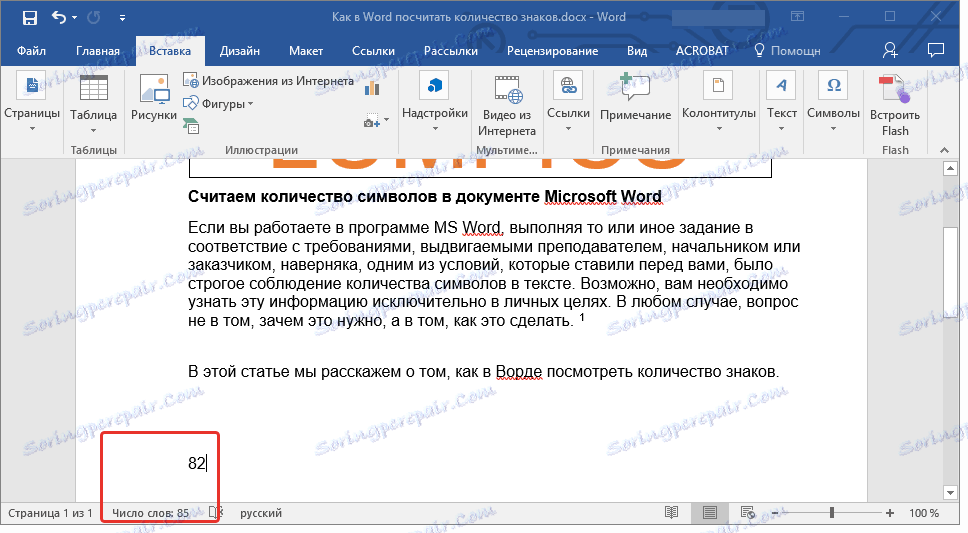
Poznámka: V našem případě se počet slov zadaných přímo v poli dokumentu liší od toho, co je uvedeno ve stavovém řádku. Důvod této nesrovnalosti spočívá ve skutečnosti, že text poznámky pod čarou v textu je pod uvedeným místem, což znamená, že se nezohledňuje a slovo v nápisu se rovněž nezohledňuje.
Na tom skončíme, protože nyní víte, jak počítat počet slov, znaků a znamení v aplikaci Word. Přejeme Vám úspěch při dalším studiu tak užitečného a funkčního textového editoru.